Maison >Les sujets >excel >Formule de fonction date/heure Excel
Formule de fonction date/heure Excel
- 步履不停original
- 2019-06-20 10:23:4338052parcourir

Dans le travail réel, il existe de nombreux endroits où la date et l'heure sont utilisées. Ce sera très gênant si elles sont traitées manuellement à chaque fois.
1. Obtenir la date et l'heure actuelles du système.
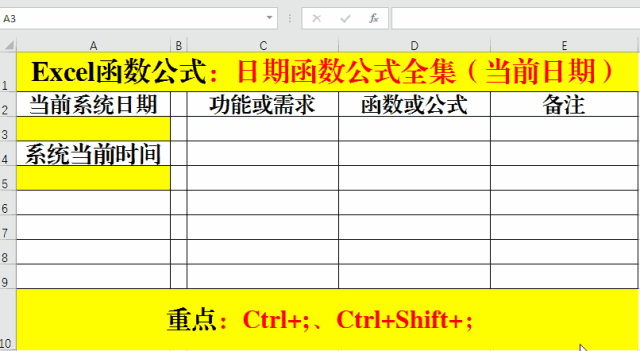
Méthode :
1. Sélectionnez la cellule cible.
2. Touches de raccourci : Ctrl+;, Ctrl+Shift+;
2 ANNÉE : Calculer l'année .
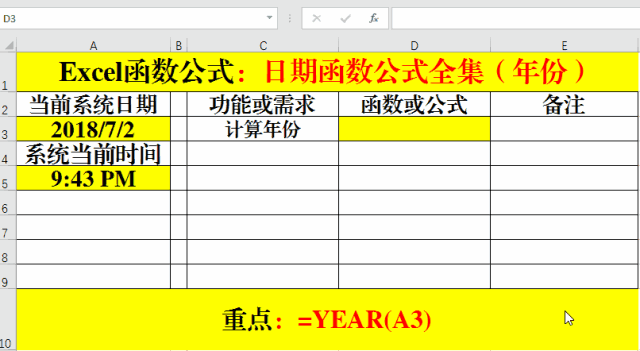
Méthode :
Entrez la formule dans la cellule cible : =ANNÉE(A3).
3. MOIS : Calculez le mois .
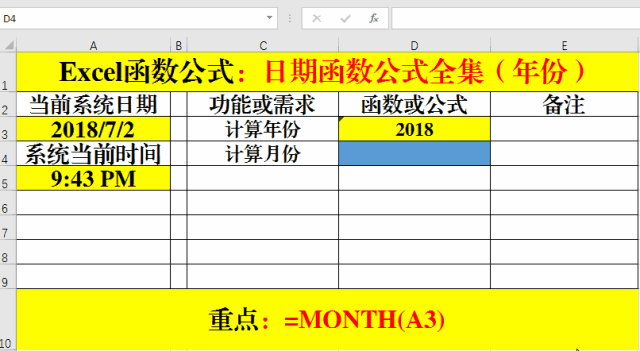
Méthode :
Entrez la formule dans la cellule cible : =MOIS(A3).
4. JOUR : Calculez le nombre .
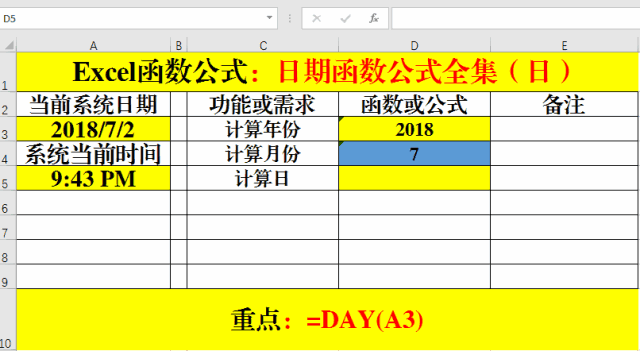
Méthode :
Entrez la formule dans la cellule cible : =JOUR(A3).
5. TEXTE : Semaine (Chine) .
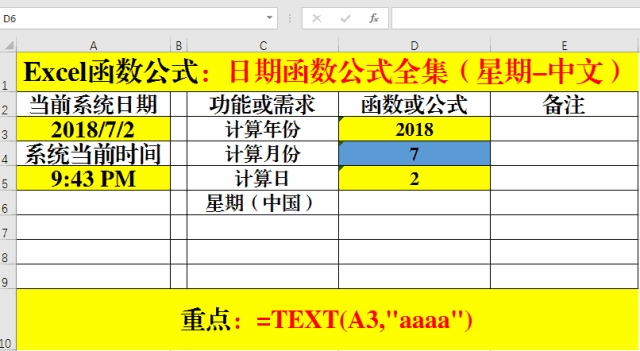
Méthode :
Entrez la formule dans la cellule cible : =TEXT(A3,"aaaa").
6. TEXTE : Jour de la semaine (anglais) .
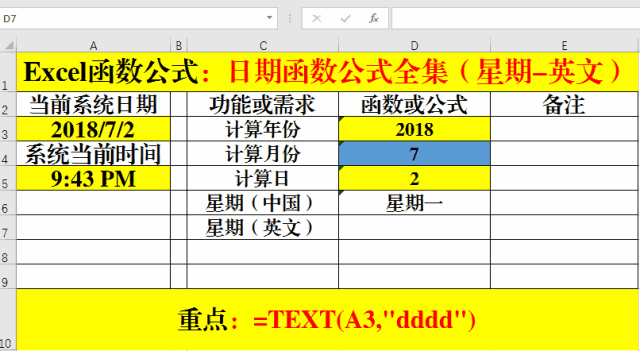
Méthode :
Entrez la formule dans la cellule cible : =TEXT(A3,"dddd").
7. LEN+MOIS : Calculer le trimestre .
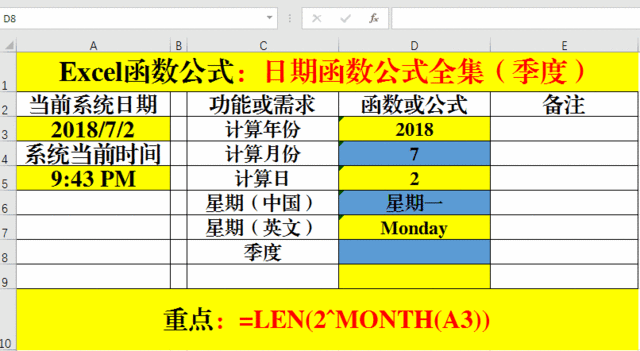
Méthode :
Entrez la formule dans la cellule cible : =LEN(2^MONTH(A3)).
8. WEENNUM : La date calculée est la semaine de l'année .
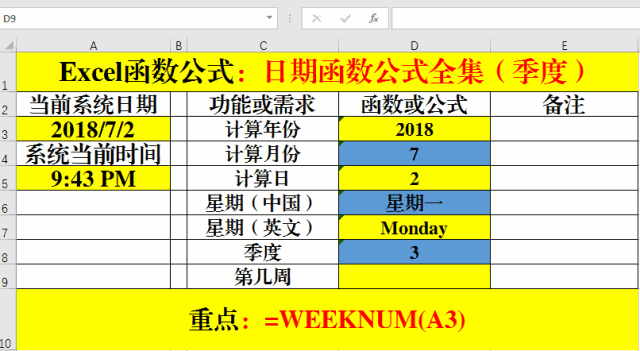
Méthode :
Entrez la formule dans la cellule cible : =WEEKNUM(A3).
Neuf, Jour X.
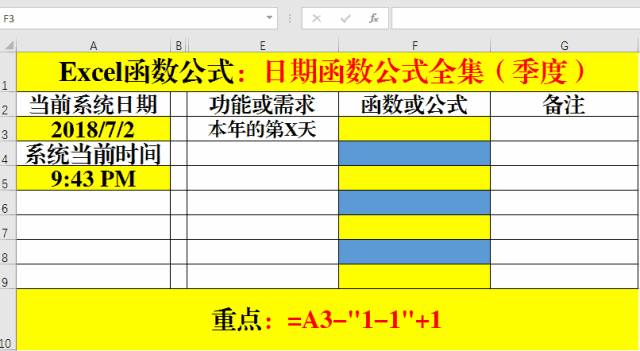
Méthode :
Entrez la formule dans la cellule cible : =A3-"1-1"+1.
10. JOUR+EOMOIS : Il y a plusieurs jours dans ce mois.
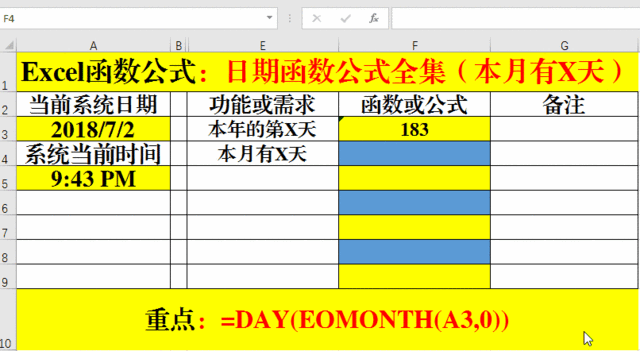
Méthode :
Entrez la formule dans la cellule cible : =DAY(EOMONTH(A3,0)).
Pour plus d'articles techniques liés à Excel, veuillez visiter la colonne Tutoriel Excel pour apprendre !
Ce qui précède est le contenu détaillé de. pour plus d'informations, suivez d'autres articles connexes sur le site Web de PHP en chinois!

